Создание многоконтейнерного приложения (предварительная версия) с использованием конфигурации Docker Compose
Примечание.
Контейнеры на стороне (предварительная версия) будут успешными приложениями с несколькими контейнерами в Служба приложений. Сведения о начале работы см. в руководстве по настройке контейнера на стороне для пользовательского контейнера в службе приложение Azure (предварительная версия).
Платформа Веб-приложение для контейнеров предоставляет гибкие возможности для использования образов Docker. В этом кратком руководстве показано, как в Cloud Shell развернуть многоконтейнерное приложение (предварительная версия) на платформе "Веб-приложение для контейнеров", используя конфигурацию Docker Compose.
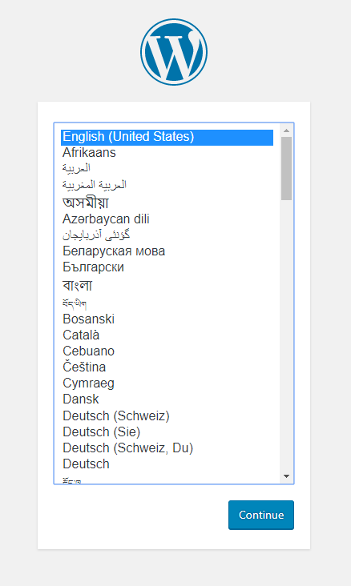
Если у вас еще нет подписки Azure, создайте бесплатную учетную запись Azure, прежде чем начинать работу.
Необходимые компоненты
Используйте среду Bash в Azure Cloud Shell. Дополнительные сведения см . в кратком руководстве по Bash в Azure Cloud Shell.
Если вы предпочитаете выполнять справочные команды CLI локально, установите Azure CLI. Если вы работаете в Windows или macOS, Azure CLI можно запустить в контейнере Docker. Дополнительные сведения см. в статье Как запустить Azure CLI в контейнере Docker.
Если вы используете локальную установку, выполните вход в Azure CLI с помощью команды az login. Чтобы выполнить аутентификацию, следуйте инструкциям в окне терминала. Сведения о других возможностях, доступных при входе, см. в статье Вход с помощью Azure CLI.
Установите расширение Azure CLI при первом использовании, когда появится соответствующий запрос. Дополнительные сведения о расширениях см. в статье Использование расширений с Azure CLI.
Выполните команду az version, чтобы узнать установленную версию и зависимые библиотеки. Чтобы обновиться до последней версии, выполните команду az upgrade.
Для работы с этой статьей требуется Azure CLI версии 2.0.32 или более поздней. Если вы используете Azure Cloud Shell, последняя версия уже установлена.
Скачивание примера приложения
В этом кратком руководстве используется файл compose из Docker. Файл конфигурации можно найти в репозитории примеров для Azure.
version: '3.3'
services:
db:
image: mysql:5.7
volumes:
- db_data:/var/lib/mysql
restart: always
environment:
MYSQL_ROOT_PASSWORD: somewordpress
MYSQL_DATABASE: wordpress
MYSQL_USER: wordpress
MYSQL_PASSWORD: wordpress
wordpress:
depends_on:
- db
image: wordpress:latest
ports:
- "8000:80"
restart: always
environment:
WORDPRESS_DB_HOST: db:3306
WORDPRESS_DB_USER: wordpress
WORDPRESS_DB_PASSWORD: wordpress
volumes:
db_data:
В Cloud Shell создайте каталог quickstart и перейдите в него.
mkdir quickstart
cd $HOME/quickstart
Затем выполните следующую команду, чтобы клонировать репозиторий с примером приложения в локальный каталог quickstart. Затем перейдите в каталог multicontainerwordpress.
git clone https://github.com/Azure-Samples/multicontainerwordpress
cd multicontainerwordpress
Создание или изменение группы ресурсов
Группа ресурсов — это логический контейнер, в котором происходит развертывание ресурсов Azure (например, веб-приложений, баз данных и учетных записей хранения) и управление ими. Например, в дальнейшем можно удалить всю группу ресурсов при помощи одного простого действия.
В Cloud Shell создайте группу ресурсов с помощью команды az group create. В следующем примере создается группа ресурсов с именем myResourceGroup в расположении Центрально-южная часть США. Чтобы просмотреть все поддерживаемые расположения для службы приложений в Linux на уровне Стандартный, выполните команду az appservice list-locations --sku S1 --linux-workers-enabled.
az group create --name myResourceGroup --location "South Central US"
Группу ресурсов и ресурсы целесообразно создавать в ближайшем к вам регионе.
По завершении команды в выходных данных JSON будут отображаться свойства группы ресурсов.
Создание плана службы приложений Azure
В Cloud Shell создайте план службы приложений в группе ресурсов с помощью команды az appservice plan create.
В следующем примере создается план службы приложений с именем myAppServicePlan в ценовой категории Стандартный (--sku S1) в контейнере Linux (--is-linux).
az appservice plan create --name myAppServicePlan --resource-group myResourceGroup --sku S1 --is-linux
После создания плана службы приложений в Azure CLI отображается информация следующего вида:
{
"adminSiteName": null,
"appServicePlanName": "myAppServicePlan",
"geoRegion": "South Central US",
"hostingEnvironmentProfile": null,
"id": "/subscriptions/0000-0000/resourceGroups/myResourceGroup/providers/Microsoft.Web/serverfarms/myAppServicePlan",
"kind": "linux",
"location": "South Central US",
"maximumNumberOfWorkers": 1,
"name": "myAppServicePlan",
< JSON data removed for brevity. >
"targetWorkerSizeId": 0,
"type": "Microsoft.Web/serverfarms",
"workerTierName": null
}
Создание приложения Docker Compose
Примечание.
Docker Compose в службах приложение Azure в настоящее время имеет ограничение в 4000 символов при преобразовании в Base64 в настоящее время.
В терминале Cloud Shell создайте многоконтейнерное веб-приложение в рамках плана службы приложений myAppServicePlan с помощью команды az webapp create. Замените <app_name>> уникальным именем приложения (допустимые символы: a-z, 0-9 и -).
az webapp create --resource-group myResourceGroup --plan myAppServicePlan --name <app_name> --multicontainer-config-type compose --multicontainer-config-file compose-wordpress.yml
Когда веб-приложение будет создано, в Azure CLI отобразится примерно следующее:
{
"additionalProperties": {},
"availabilityState": "Normal",
"clientAffinityEnabled": true,
"clientCertEnabled": false,
"cloningInfo": null,
"containerSize": 0,
"dailyMemoryTimeQuota": 0,
"defaultHostName": "<app_name>.azurewebsites.net",
"enabled": true,
< JSON data removed for brevity. >
}
Переход в приложение
Перейдите в развернутое приложение по адресу http://<app_name>.azurewebsites.net. Для загрузки приложения может потребоваться несколько минут. Если произойдет ошибка, подождите несколько минут, а затем обновите страницу в браузере.
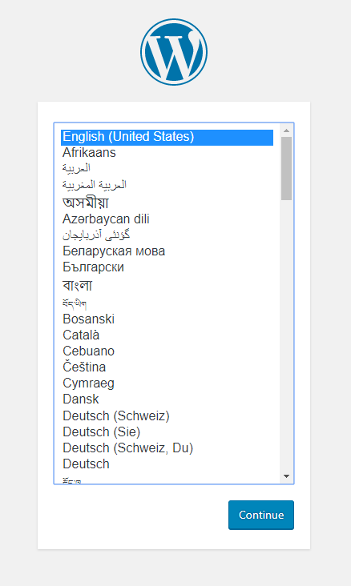
Поздравляем! Вы создали многоконтейнерное приложение на платформе "Веб-приложение для контейнеров".
Очистка развертывания
Выполнив пример сценария, можно удалить группу ресурсов и все связанные с ней ресурсы при помощи приведенной ниже команды.
az group delete --name myResourceGroup
